cad尺寸比例怎么调到正常发布时间:2021年02月05日 14:14
我们在用cad画图的时候比例尺没有调到标准的大小,画出来的图就可能看着比较大或者小,那么cad尺寸比例怎么调到正常呢?今天我就来分享给小伙伴们具体的操作步骤,就在下方,大家学一学吧!
1、首先,单击【CAD】工具栏中的【标记样式】,(如下图红色圈出部分所示)。
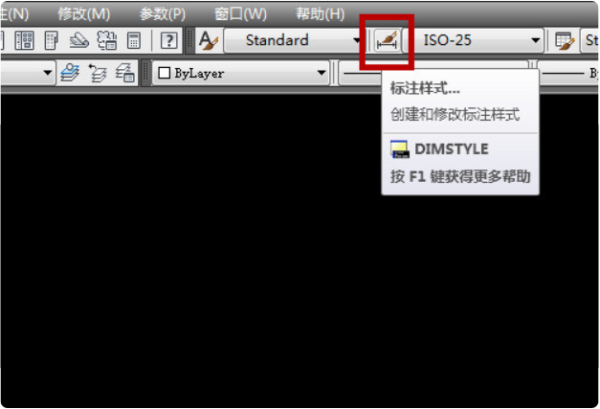
2、然后,打开注释样式管理器并单击右侧的【修改】,(如下图红色圈出部分所示)。
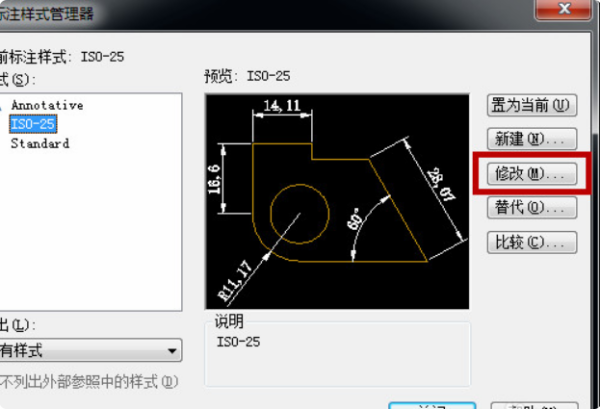
3、然后单击【主单位】,(如下图红色圈出部分所示)。
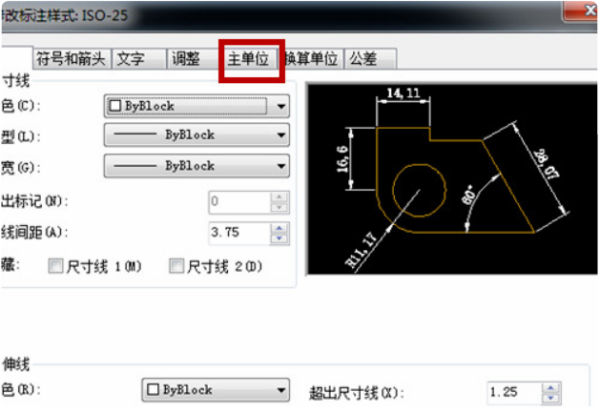
4、可以在主单位中看到比例因子,即要修改的图形比例,(如下图红色圈出部分所示)。
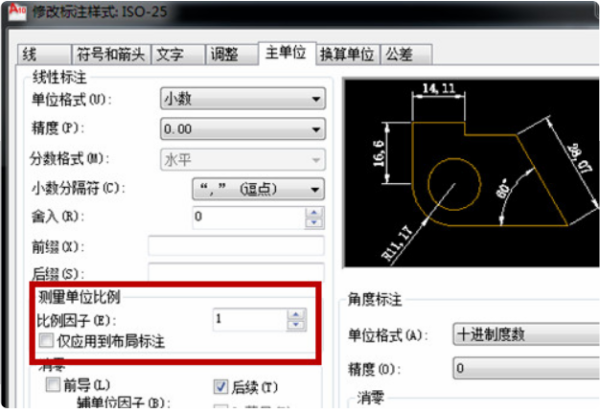
5、如果将鼠标放在比例因子上,将看到相关说明。具体来说,它起着放大和缩小的作用,(如下图所示)。
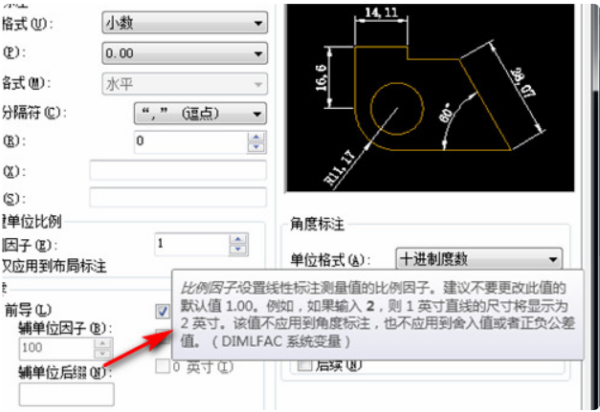
6、可以使用快捷命令缩放比例因子,并在左下角的命令中输入SC,(如下图红色圈出部分所示)。

7、随意画一个矩形,标注尺寸为67.37x31.99。
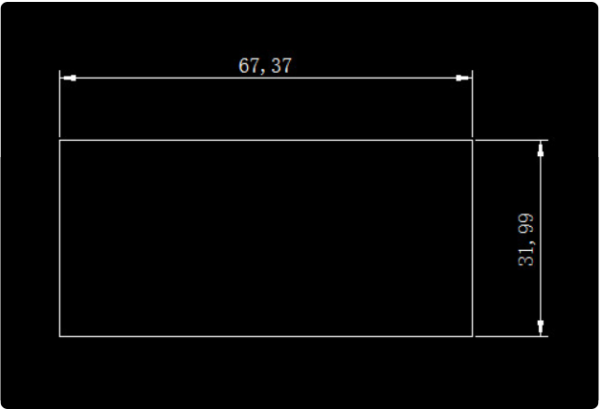
8、接下来,将比例因子更改为2,然后单击【确定】保存设置。
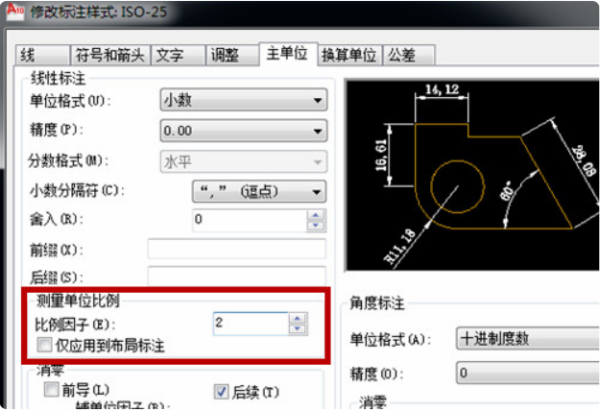
9、回到图中,可以看到尺寸已经变为134.73x63.98,这是放大倍数的两倍,这是比例因子的作用,(如下图所示)。
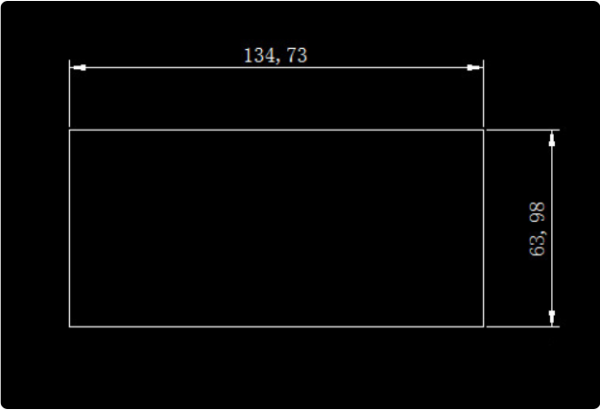
以上的9步操作步骤就是cad尺寸比例怎么调到正常的具体操作步骤,小伙伴们按照以上的步骤就可以修改了,最后希望以上的操作步骤对你有所帮助!
本篇文章使用以下硬件型号:联想小新Air15;系统版本:win10;软件版本: Autocad 2010。
点击观看视频教程

CAD-各类尺寸的标注
立即学习新手入门77496人已学视频时长:53:14
特别声明:以上文章内容仅代表作者wanrong本人观点,不代表虎课网观点或立场。如有关于作品内容、版权或其它问题请与虎课网联系。
相关教程
相关知识
500+精品图书
20G学习素材
10000+实用笔刷
持续更新设计模板
























